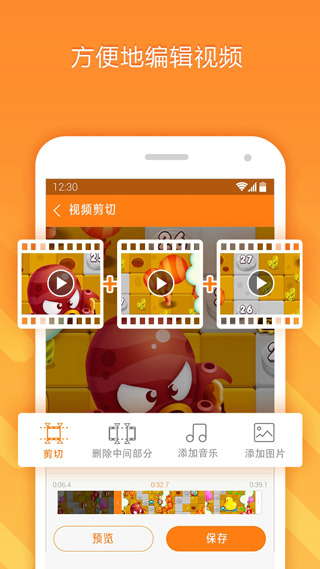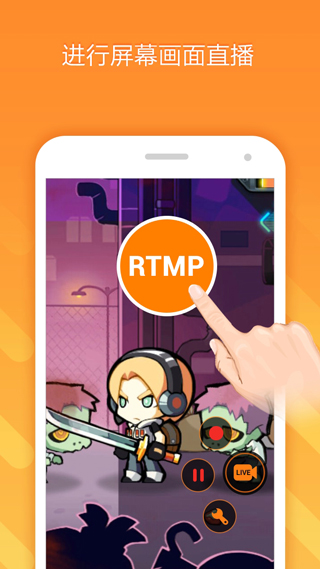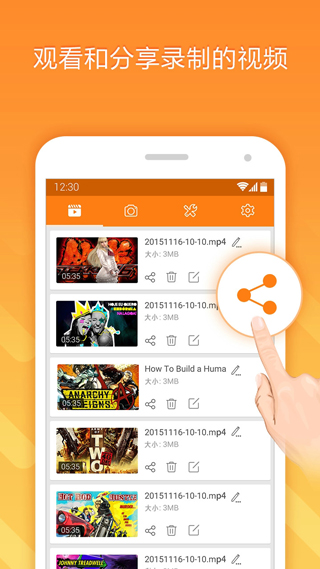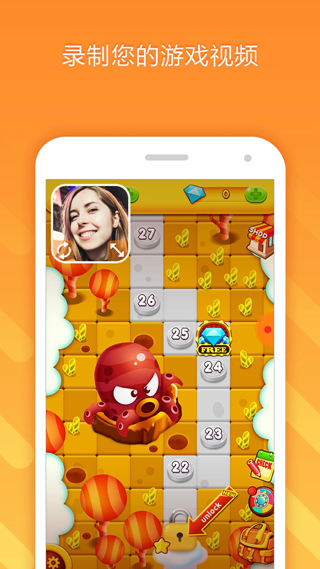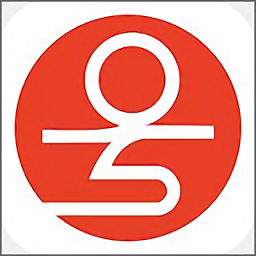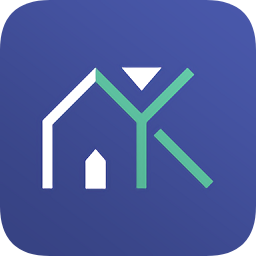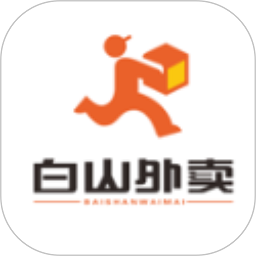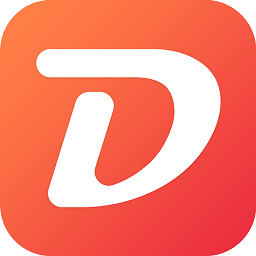小熊录屏(原安卓录屏大师)是一款由Do Global开发的专业手机屏幕录制应用,这里小编提供的是小熊录屏app老版本下载,这个app提供高质量的录制和丰富的编辑功能,旨在满足用户对手机屏幕录制和直播的各种需求。该应用功能齐全,操作简便,无需ROOT权限,深受用户欢迎。
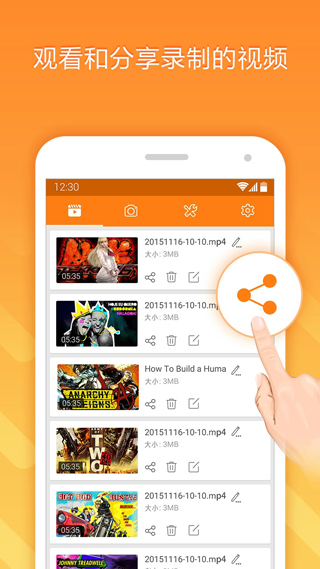
软件功能
屏幕录制
多种分辨率和帧率选择:支持从240P到1080P的多种视频分辨率,帧率最高可达60FPS,码率最高12Mbps,确保录制高清流畅的视频。
前置摄像头和外部声音录制:在录制屏幕的同时,可以启用前置摄像头和麦克风录制外部声音。
悬浮窗控制:通过悬浮窗或通知栏控制录制,录制过程中可隐藏悬浮窗。
点击操作显示:录制过程中显示屏幕点击操作,便于制作教程视频。
视频编辑
剪切与拼接:支持视频剪切和拼接,用户可以轻松编辑录制的视频。
添加音乐和字幕:为视频添加背景音乐和字幕,增强视频内容的表达效果。
视频转GIF:将视频转换为GIF动图,制作简短有趣的动画。
截屏与图片编辑
快速截屏:一键截屏功能,轻松捕捉屏幕画面。
图片编辑:提供图片剪切、拼接和打码等编辑功能,满足多种图片处理需求。
屏幕直播
RTMP推流:支持RTMP推流直播,可以将屏幕内容实时直播到各大平台,如抖音、斗鱼和虎牙等。
直播分辨率设置:支持直播分辨率设置,确保高清直播效果。
画笔功能:直播过程中可以在屏幕上绘制,增强互动性和趣味性。
小熊录屏怎么用教程
1、在下载鸟下载安装到手机,打开软件;
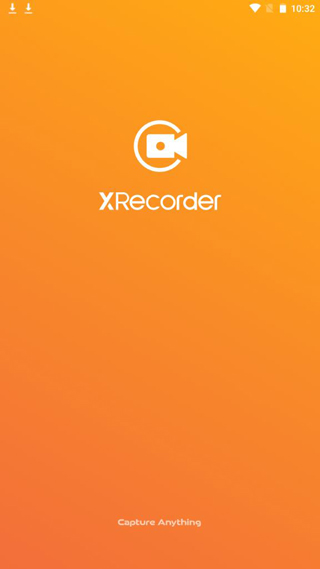
2、点击好的按钮;
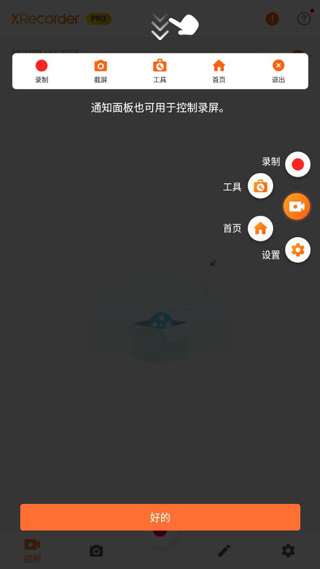
3、进入软件操作界面;
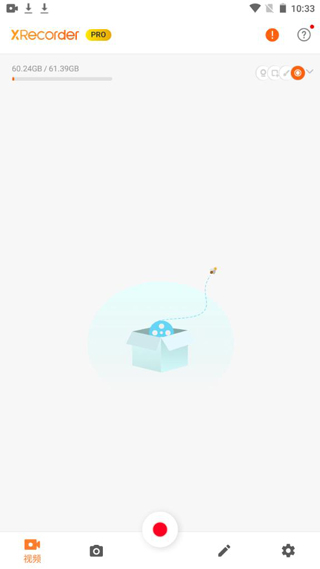
4、点击录制按钮,即可录制屏幕;
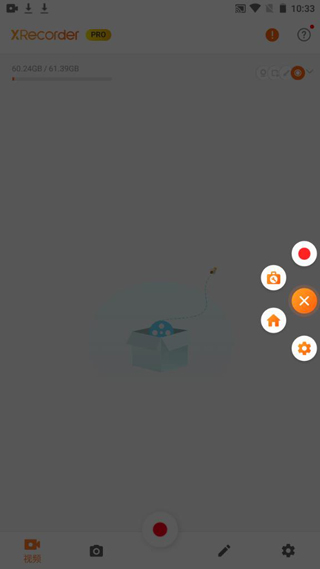
5、点击设置按钮,可以设置录屏信息。
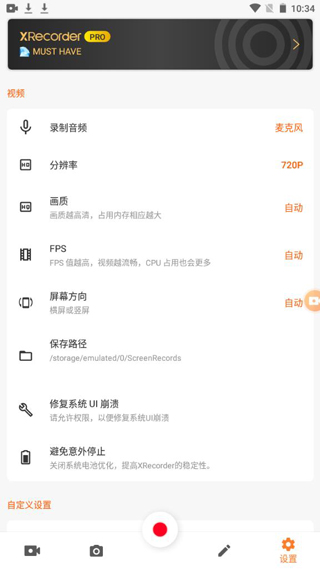
小熊录屏怎么录制视频
1、首先点击桌面图标,启动小熊录屏;
2、页面右侧的点击录制图案,选择格子图标;
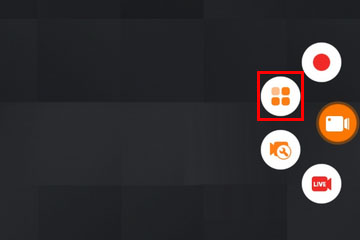
3、打开小熊录屏选项界面后,可以在右上角找到设置图标并点击;
4、打开设置页面以后,点击【录制模式】;
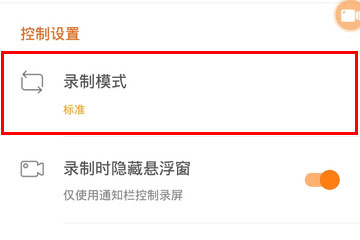
5、在弹出的设置对话框中,选择一种需要的录制模式,可供选择的有标准模式(功能更多样)和基础模式(不支持暂停,出现录制卡顿问题的首选);
6、在视频设置中,你可以自行设置视频分辨率(一般720P足够清晰了)、视频码数、视频帧率。分辨率低、帧率低,对系统要求低,生成的视频文件会比较小,更便于数据传输,但是画面的清晰度、流畅度会有影响。需要根据录制的情况以及系统的情况来自动选择合适的视频码数、帧率;
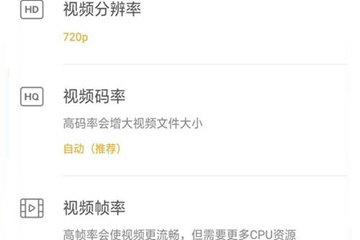
7、设置完成后,开启悬浮窗,就可以一键录屏啦。也可以在视频选项卡下,点击【录制】按钮,开始录制工作;
8、选择【停止】录制后,会弹出【录制完成】界面,可以选择【编辑】和【删除】操作。
软件亮点
免ROOT:无需ROOT权限即可使用,使用门槛低。
无录制时长限制:用户可以自由录制,满足长时间录制需求。
高清录制:支持1080P高清录制,确保视频质量。
多样化的编辑工具:强大的视频剪辑和图片编辑功能,满足后期制作需求。
高效的直播功能:支持多平台直播,直播设置灵活,适合各类直播需求。
小编点评
小熊录屏以其稳定的性能和丰富的功能受到广泛好评,特别适合游戏玩家、教育工作者和直播用户使用。用户评价其操作简便,功能强大,是一款极具性价比的屏幕录制软件。